
苹果电脑目前已经开始使用 ARM 芯片进行生产,其首批基于 ARM 架构的 Mac 电脑于 2020 年 6 月推出。ARM 芯片的出现使得 MacBook Air、Mac mini 和 13 英寸 MacBook Pro 等设备性能得到了大幅提升,同时功耗更低,可以提升软件的运行效率。随着 ARM 架构的不断发展,未来苹果电脑可能将完全采用 ARM 芯片生产,实现更高效的计算机性能。
VMware Fusion 是一款可在 Mac 电脑上运行 Windows、Linux 和其他操作系统的虚拟机软件。它通过模拟 PC 环境,在 Mac OS 上提供了多种操作系统的程序运行环境。VMware Fusion 具有可视化的用户界面,支持 Windows、Linux、Solaris 等多种操作系统,使开发、测试和演示各种应用程序变得容易。此外,VMware Fusion 还支持与 VMware Player 和 VMware Workstation 兼容的虚拟机,可以轻松地迁移虚拟机并提高工作效率。
在本文中,我们将向您展示如何在 M 系列芯片苹果电脑的情况下,通过使用 VMware Fusion 虚拟机软件来安装 Windows 11 操作系统。在此过程中,我们将提供注意事项和解决方案,以确保您顺利完成安装。以下是详细的安装步骤。
使用浏览器访问 https://www.vmware.com/cn.html 网站下载 VMware Fusion 虚拟机软件,并使用个人注册码免费使用。以下图示为详细操作步骤。
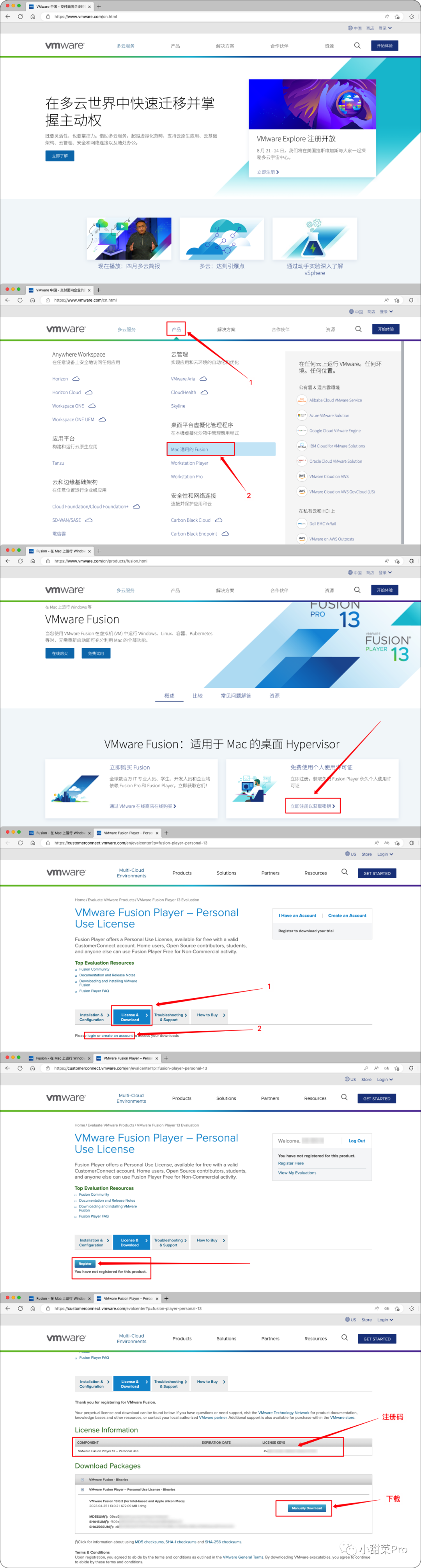
访问 https://next.itellyou.cn/ 下载 Windows 11ARM 镜像,以下图示为详细操作步骤。
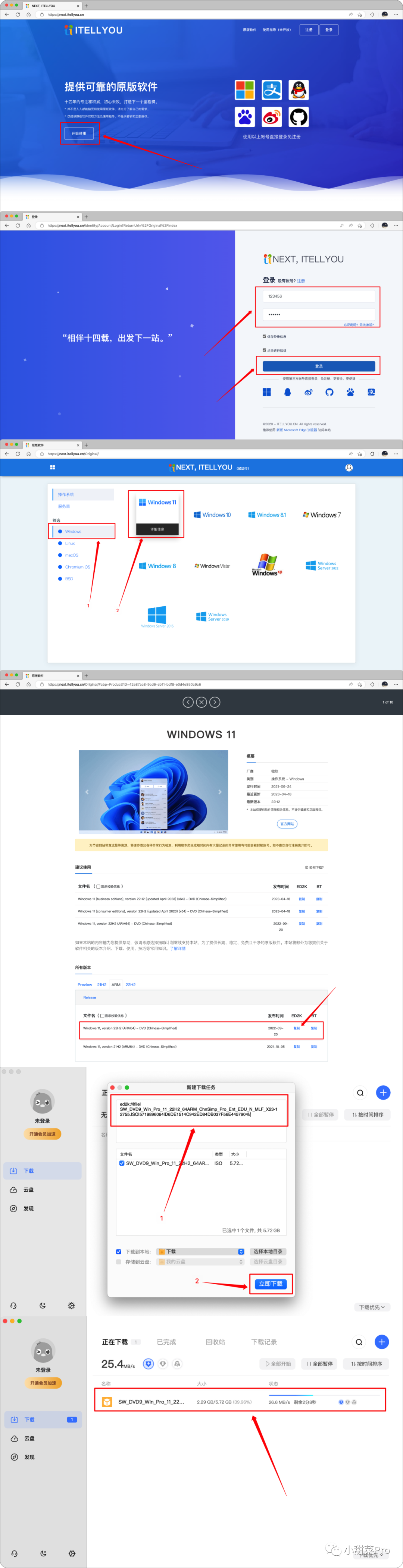
将 VMware Fusion 虚拟机软件进行安装,这里不再过多叙述,安装结束后打开虚拟机软件新建一个新虚拟机,详细操作步骤如下所示。
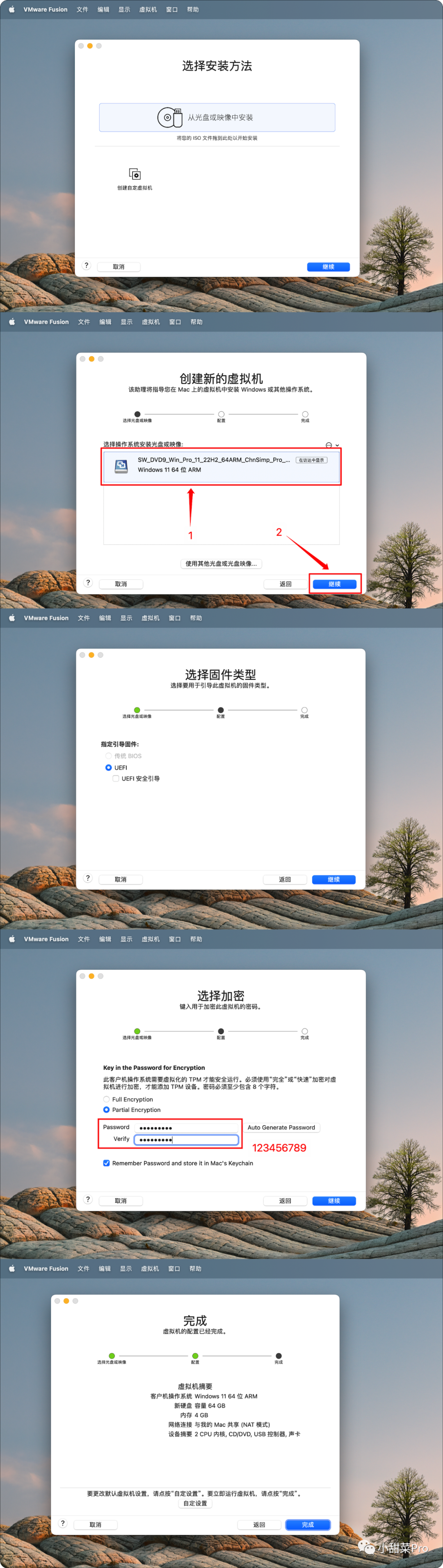
在以上步骤中虚拟化TMP的加密密码一定要记住,这个非常重要,若不小心忘记则会导致虚拟机永久锁定,从而无法使用。接下来启动虚拟机安装操作系统,这里第一次启动时可能会失败,只需关闭虚拟机再次启动即可,安装步骤如下所示。

安装完成后会发现虚拟机没有网络,并且画面较为卡顿,这是因为虚拟机没有安装 VMware Tools 。
VMware Tools 是一套组件软件,专为在 VMware 虚拟机上运行的操作系统提供性能和功能上的增强。VMware Tools 能够提供多项优化功能,包括加速虚拟机的图形性能、提升网络性能、更好地支持剪贴板和拖放等。安装 VMware Tools 不仅可以改善虚拟机的性能和稳定性,还能提供更强大的管理功能,如自动重启虚拟机,以及定期更改虚拟机设置等。
在菜单栏中选择“安装 VMware Tools”选项,此时虚拟机中会多出来一个D盘,接下来以管理员身份运行“Windows PowerShell”,并依次执行D:
、set-executionpolicy remotesigned
和.\setup.ps1
命令即可。
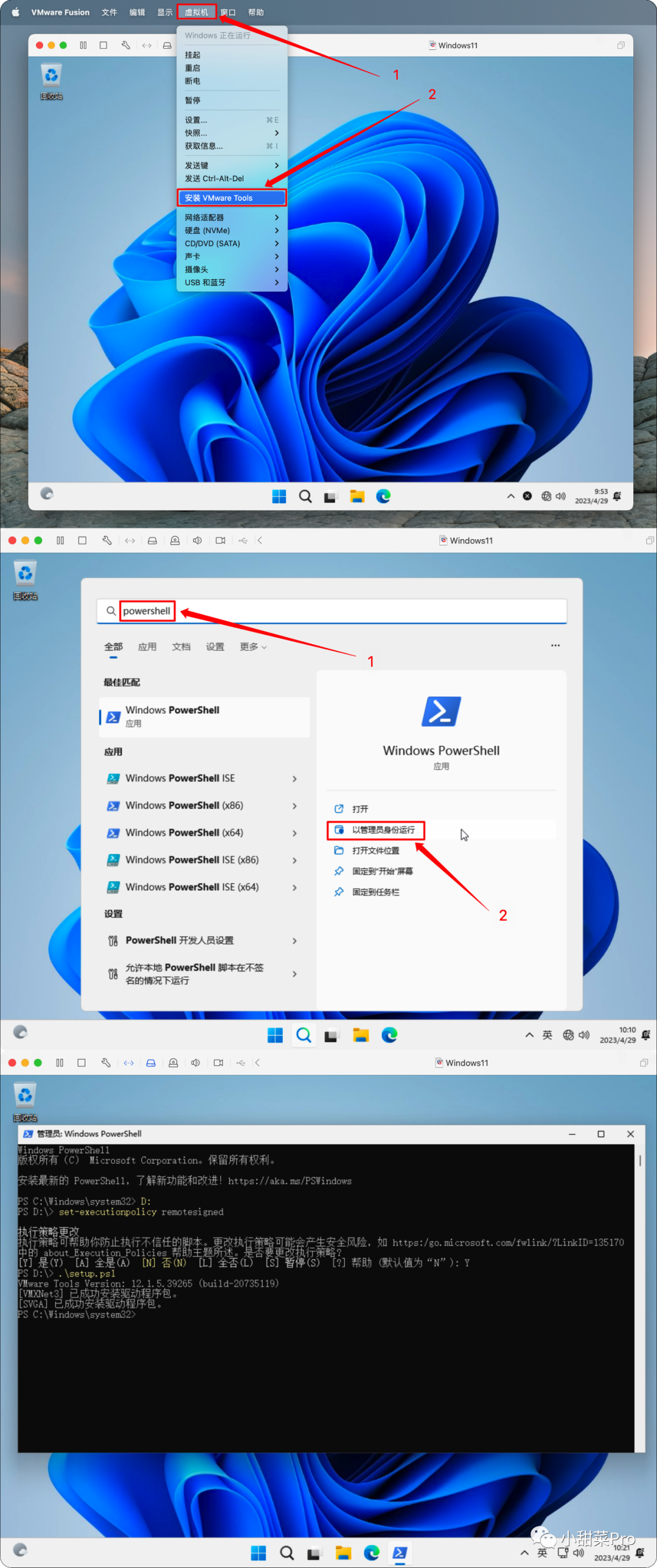
等待命令运行结束,将会发现网络连接自动成功,此时 VMware Tools 的安装即为完成。






